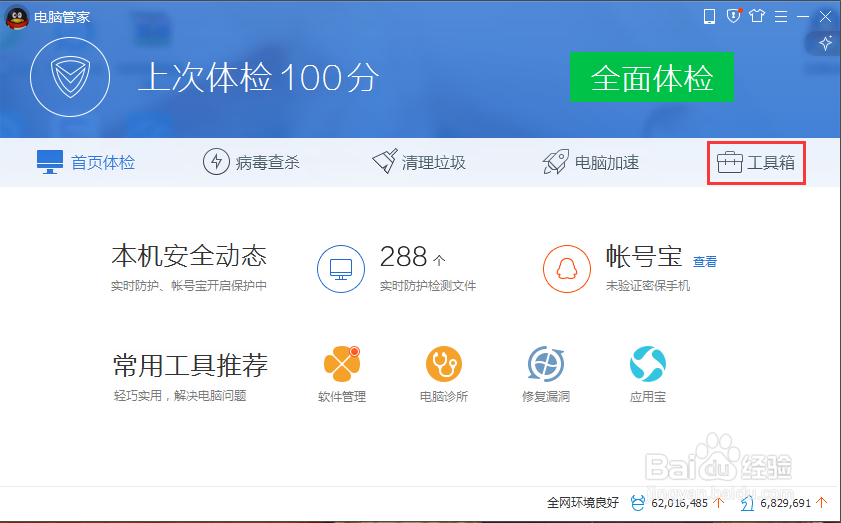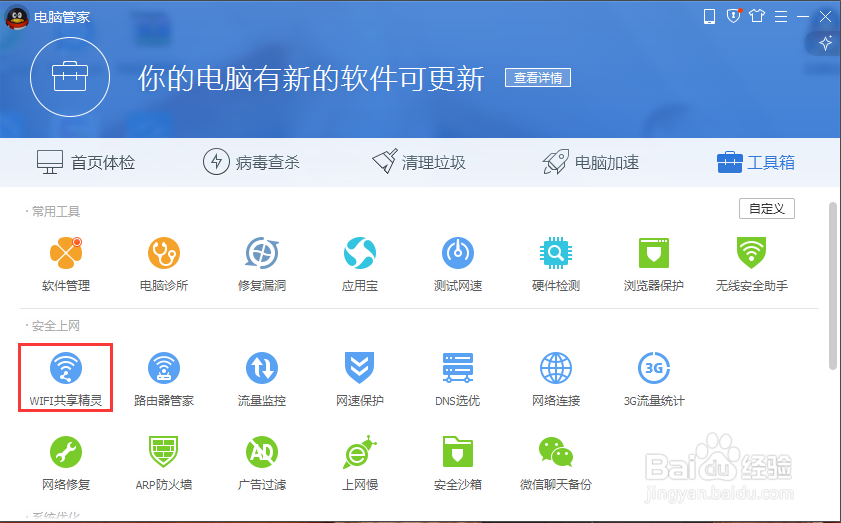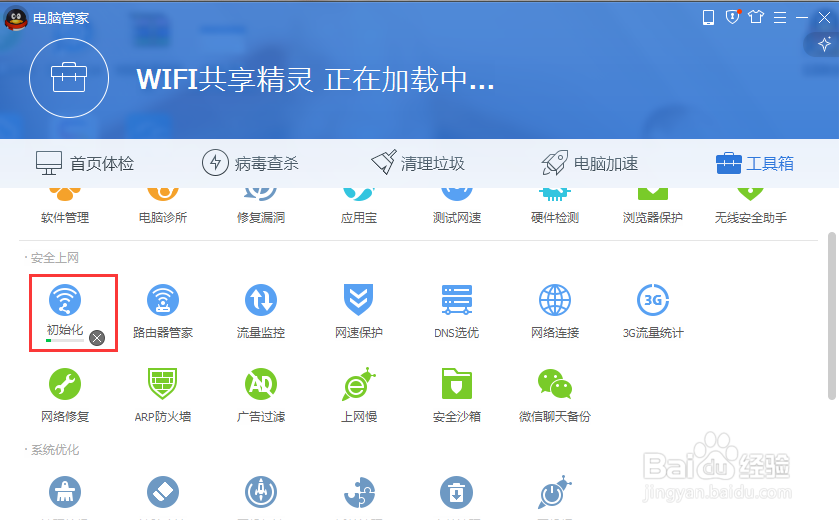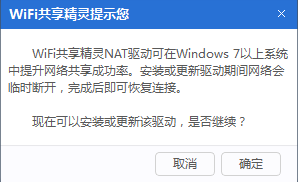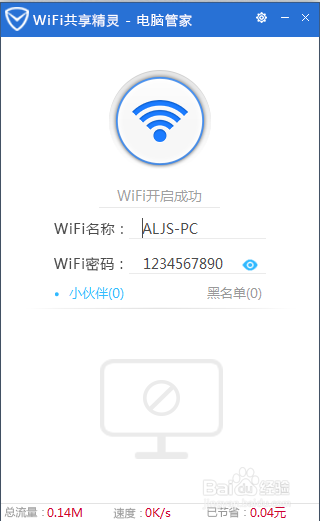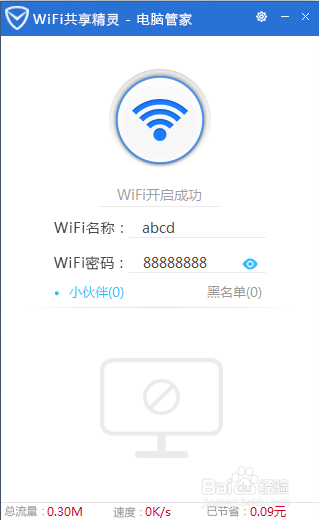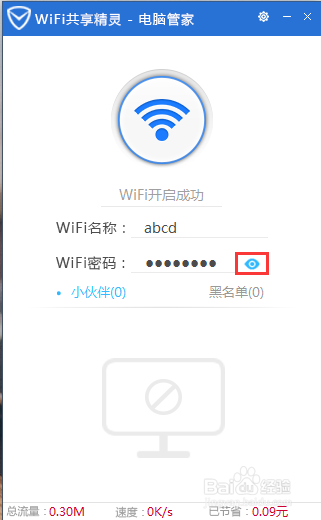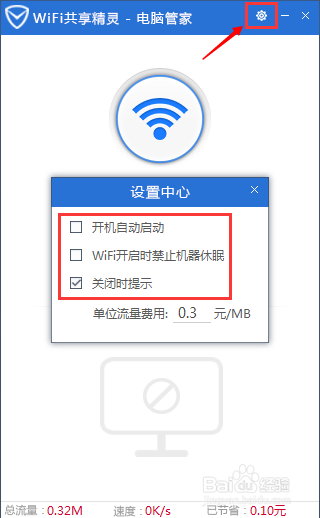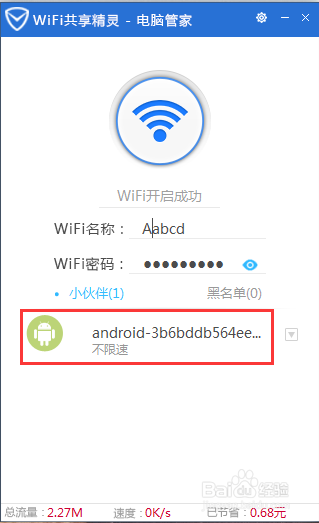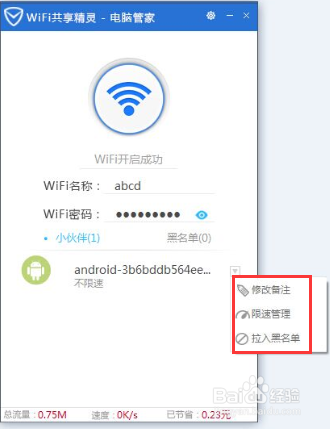腾讯电脑管家如何开启wifi共享精灵
1、首先在电脑上下载并安装腾讯电脑管家软件,然后打开该软件,在右侧可以看到【工具箱】功能按钮,如下图所示。
2、点击【工具箱】功能按钮,进入常用工具界面,在安全上网分类里可以看到【wifi共享精灵】工具,如下图所示。
3、点击【wifi共享经理】工具,系统开始在后台安装该软件,如下图所示。
4、软件安装完毕之后,弹出提示窗口,仔细阅读提示窗口文字后,可以点击【确定】按钮开始启动该软件,如下图所示。
5、启动该软件之后,系统会给出初始wifi名称及密码,该名称及密码均可进行修改,如下图所示。
6、点击密码右侧的按钮,也可以将wifi密码进行隐藏,如下图所示。
7、点击右上方的【设置】岳蘖氽颐按钮,可以进入设置中心界面,通过设置中心可以设置开机自动启动该软件等功能,如下图所示。
8、最后拿出手机,进入wifi设置界面,找到该无线网络,输入密码即可正确连接到该无线网络,此时wifi共享精灵也会弹出连接提示,如下图所示。
9、通过该软件,也可以对连接的设备进行改名,限速,拉入黑名单等操作,如下图所示。
声明:本网站引用、摘录或转载内容仅供网站访问者交流或参考,不代表本站立场,如存在版权或非法内容,请联系站长删除,联系邮箱:site.kefu@qq.com。
阅读量:84
阅读量:42
阅读量:91
阅读量:48
阅读量:94